티스토리 뷰
안녕하세요.
이번엔 네이버 한자 필기입력기에 대해 알아보도록 하겠습니다. 이 글을 모두 읽으면 네이버 한자 필기입력기를 이해하시게 될 것입니다. 네이버 한자 필기입력기가 궁금하신 분들은 모두 읽어주시면 도움이 될 것 같습니다. 이제 아래에서 설명해드리겠습니다.

네이버 한자 필기입력기
아직까지 우리나라는 한자를 사용하는 경우가 종종있습니다.
저같은 경우는 한자를 보고 어떤건지 모를때 네이버 한자 필기입력기를 사용합니다.
한자를 읽지 못해도 그 한자를 따라 그리면 그 뜻을 알 수 있으니 활용도가 은근 많습니다.
네이버 한자 필기입력기는 2가지 이용방법이 있습니다.
1. PC에서 활용하는 방법
2. 모바일에서 활용하는 방법
둘다 사용방법은 동일합니다. 그러니 둘다 알려드리도록 하겠습니다.
먼저 PC에서 사용하는 방법입니다.
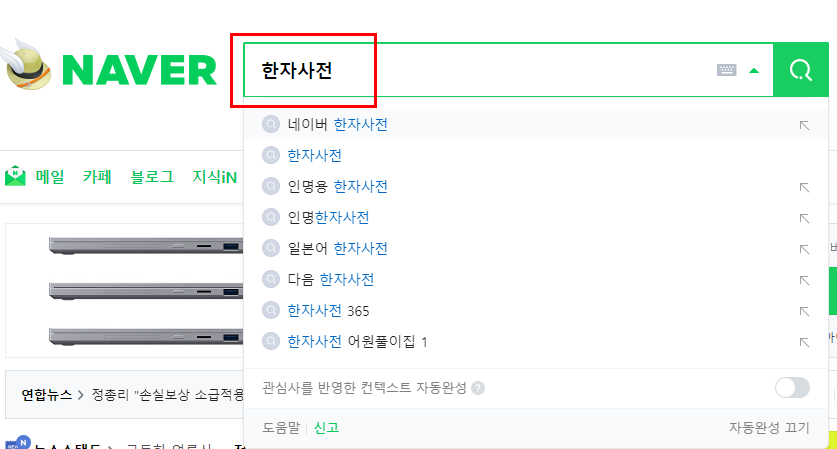
네이버에서 메뉴를 눌러가 가는 방법도 있지만 사실 이방법이 가장 편합니다.
네이버 검색창에 한자사전을 입력하시고 검색을 실행해줍니다.
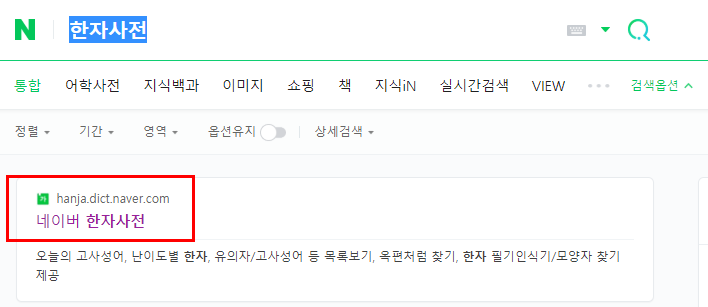
네이버 한자사전을 눌러서 이동해 주기시바랍니다.
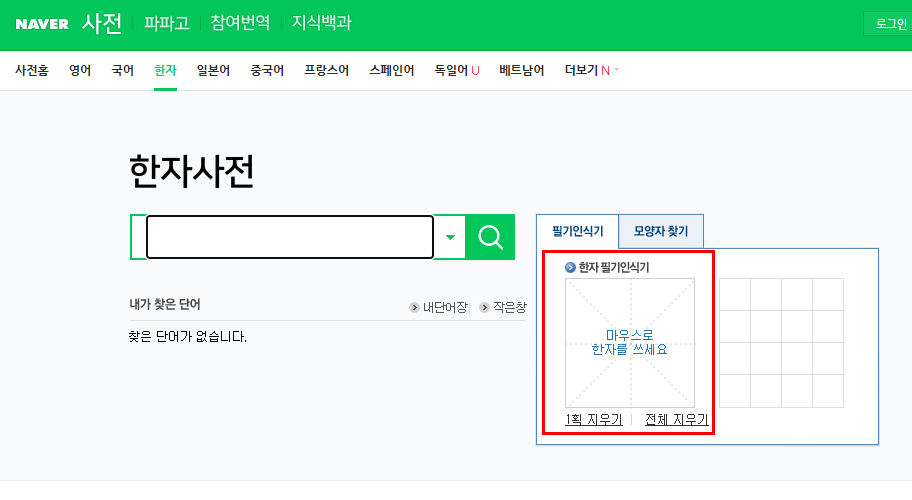
한번에 한자사전으로 왔고 표시해둔 한자 필기인식기에 마우스로 그리면 됩니다.
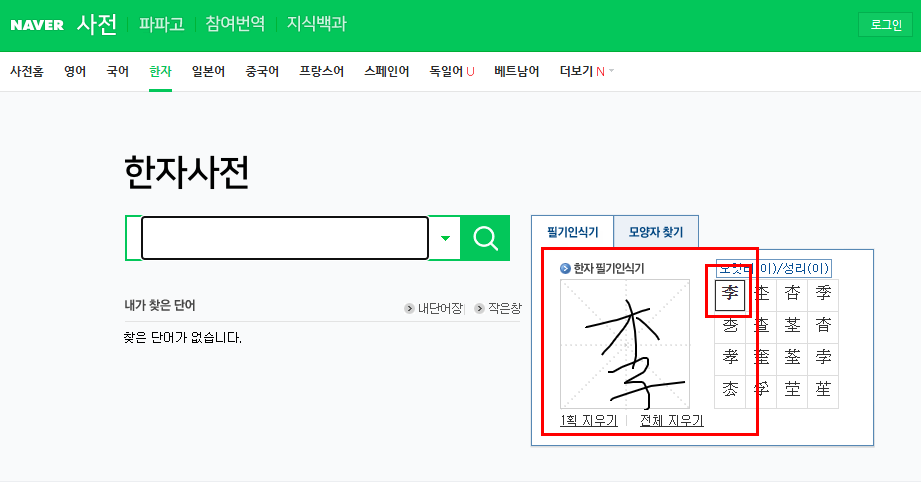
위와같이 한자를 그리면 비슷한 한자들이 옆에 쭉~나옵니다.
그중에 맞는 한자를 선택해 주시면 됩니다.
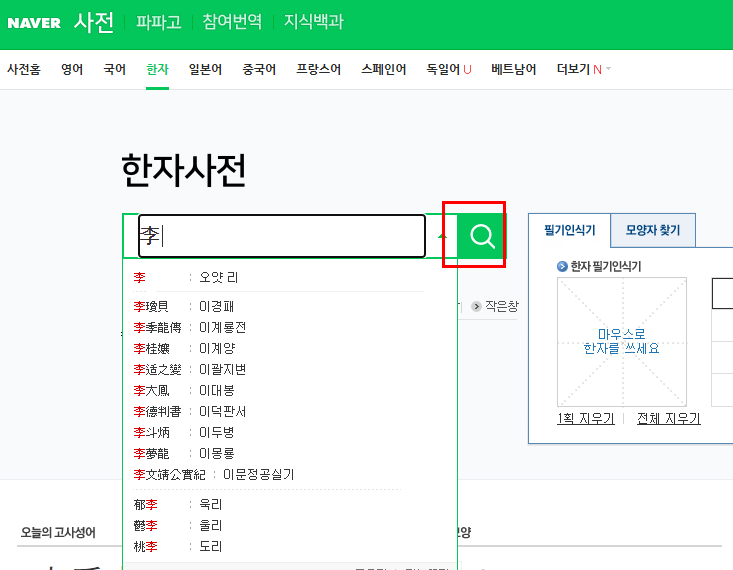
한자를 선택하면 한자사전에 그 한자가 입력이 됩니다.
바로 검색을 하시면 됩니다.
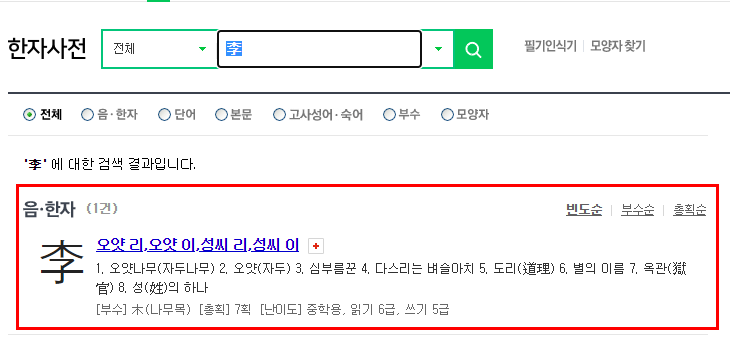
원하시는 글자에 한자 뜻을 보실 수 있습니다.
참 간단합니다.
모바일도 PC와 다르지 않습니다.
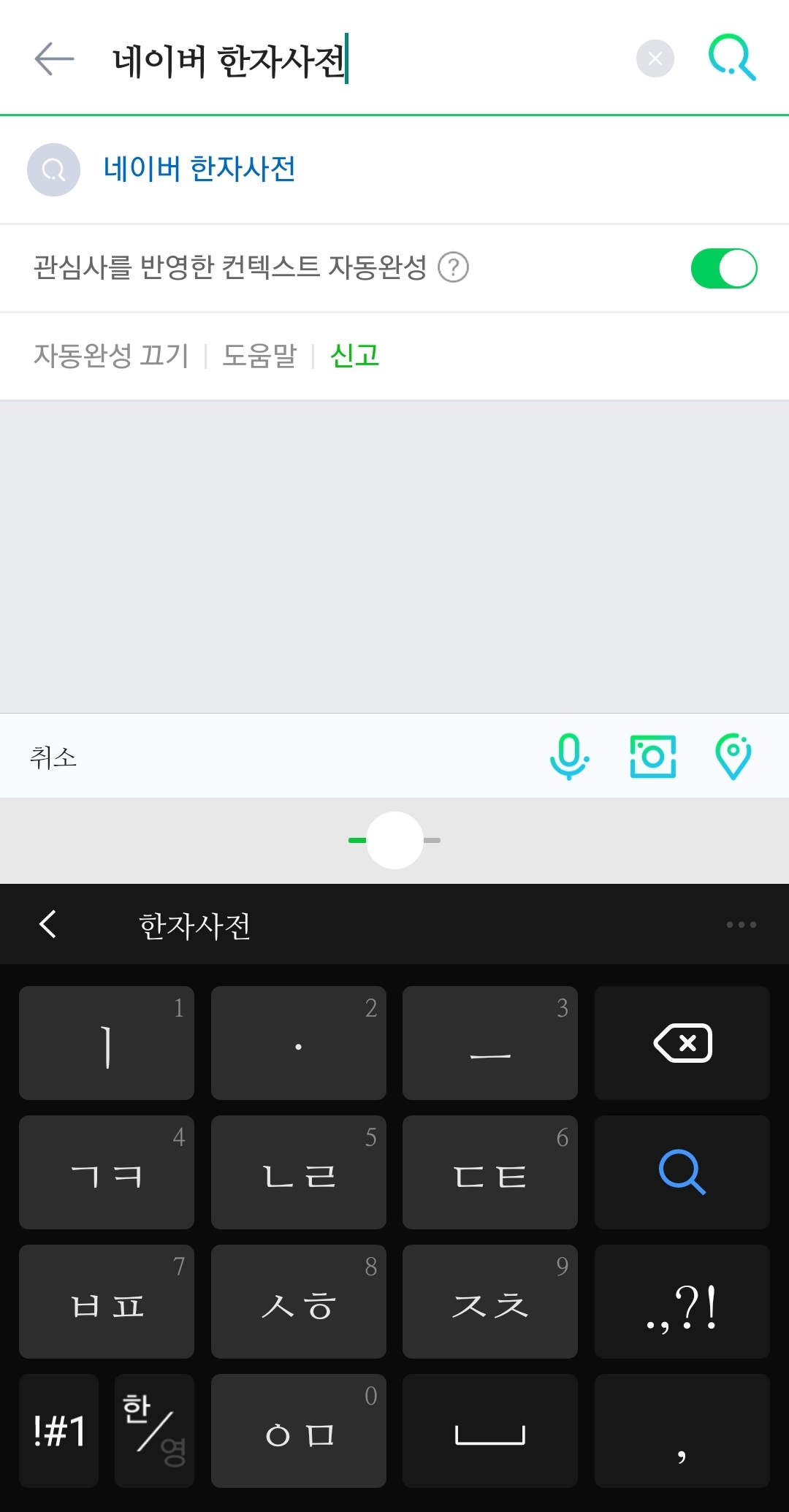
네이버 앱에서 한자사전을 검색해주시면 됩니다.
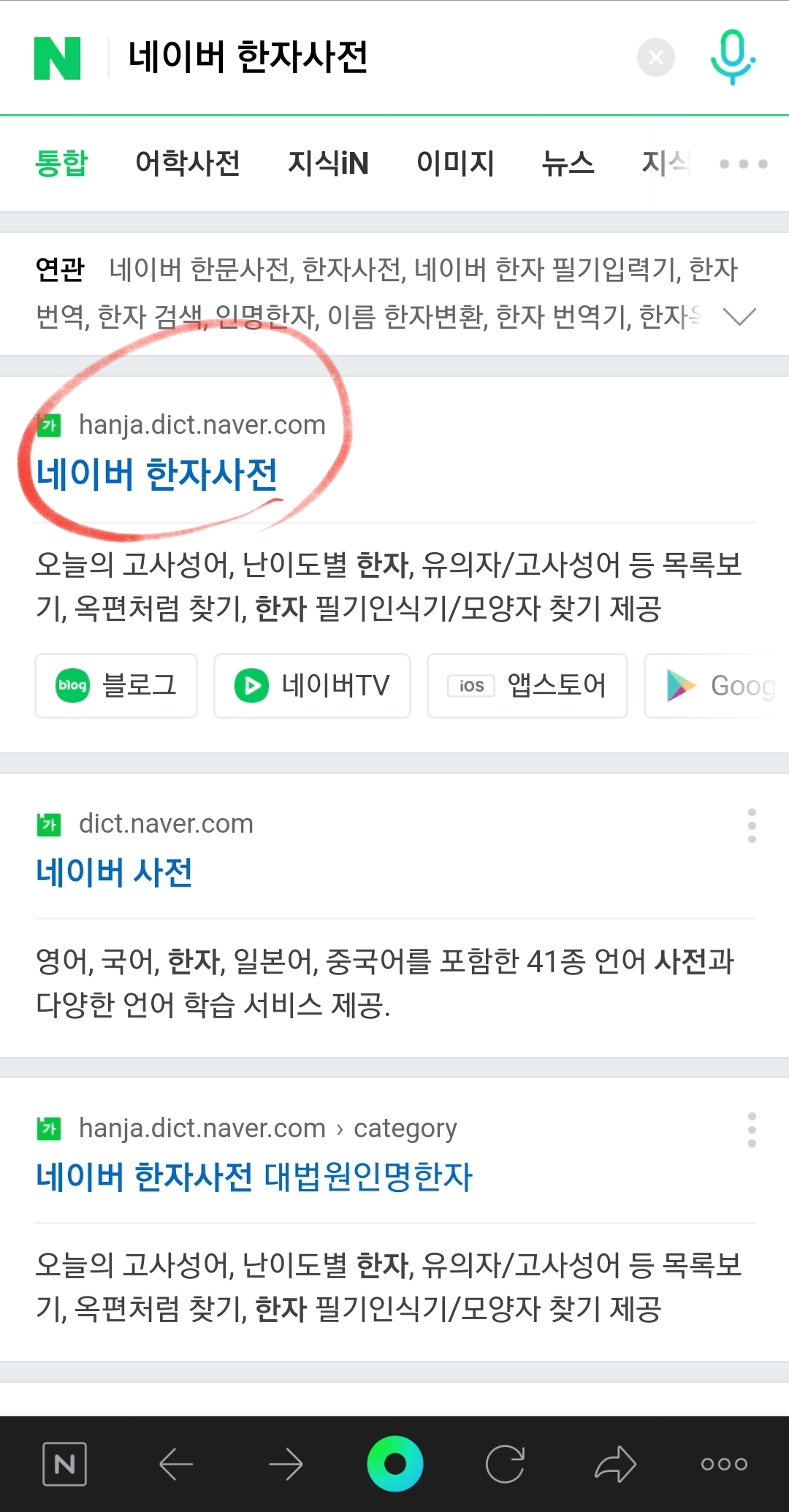
네이버 한자사전을 눌러서 이동해주시면 됩니다.
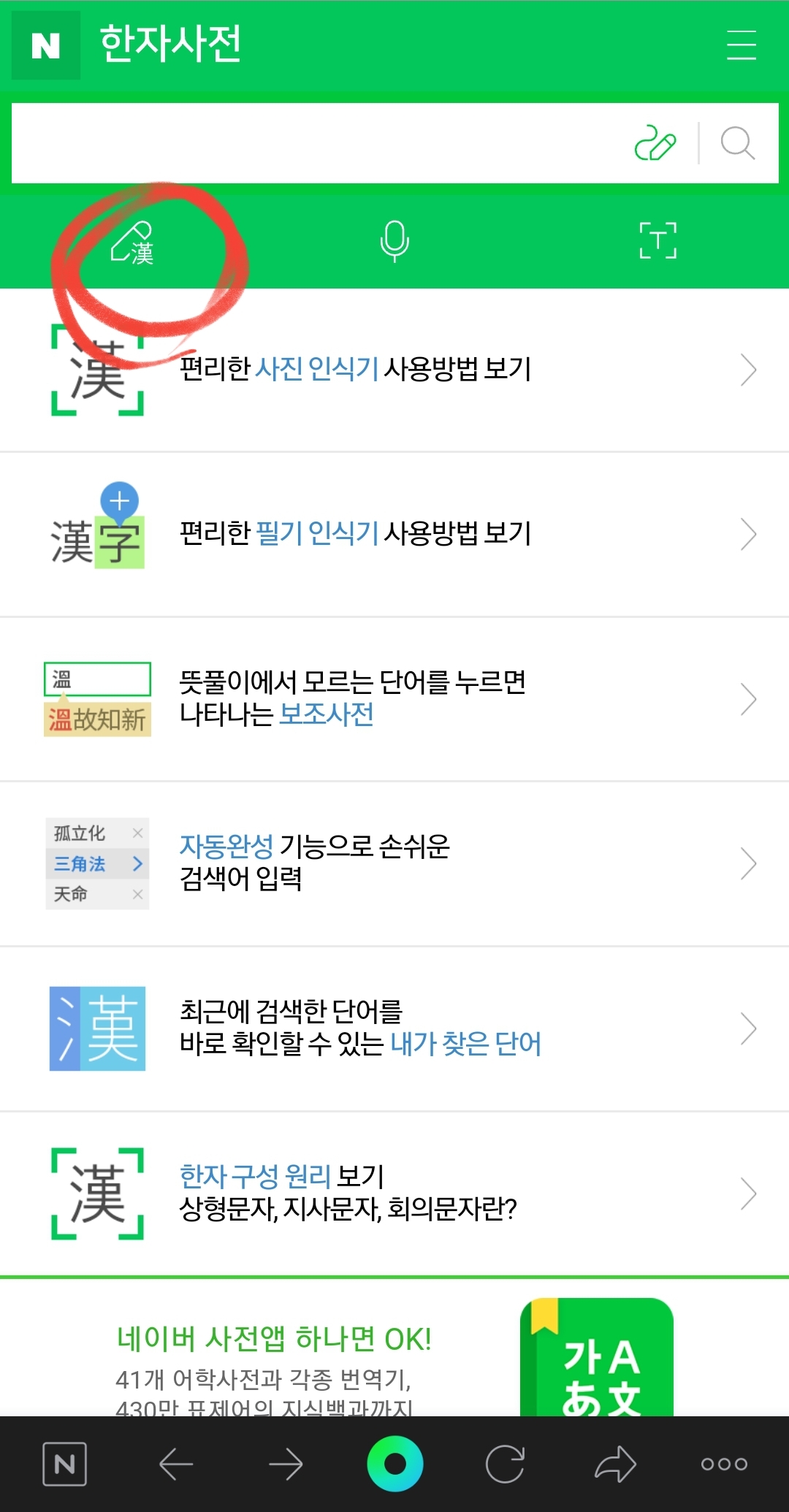
이부분이 PC와 다릅니다.
표시한 좌측 상단에 필기모양을 눌러주시기 바랍니다.
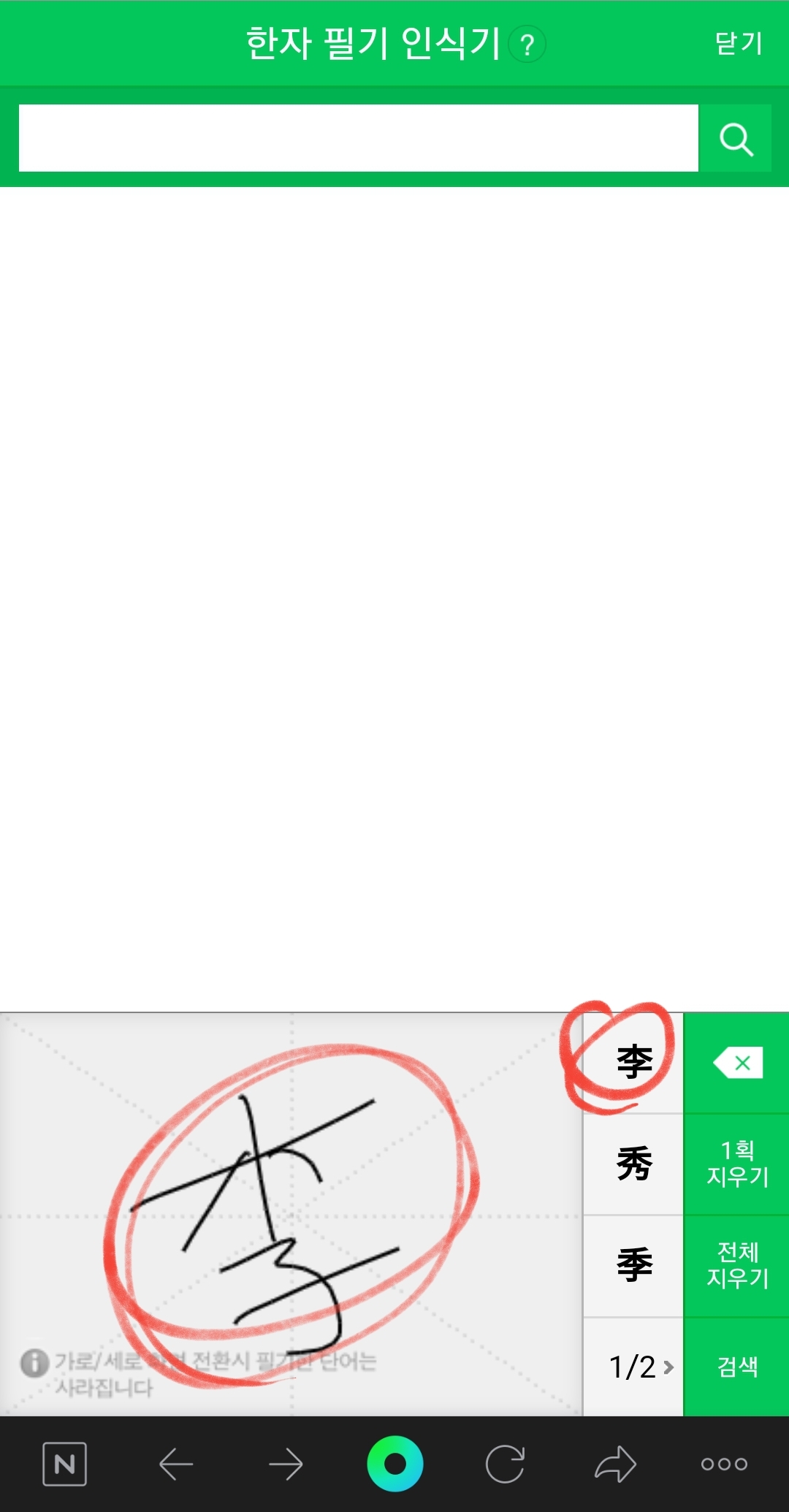
하단에 똑같이 한자를 그려주시면 우측에 비슷한 모양의 한자들이 나옵니다.
그중에서 원하는 한자를 터치 해주시면 됩니다.
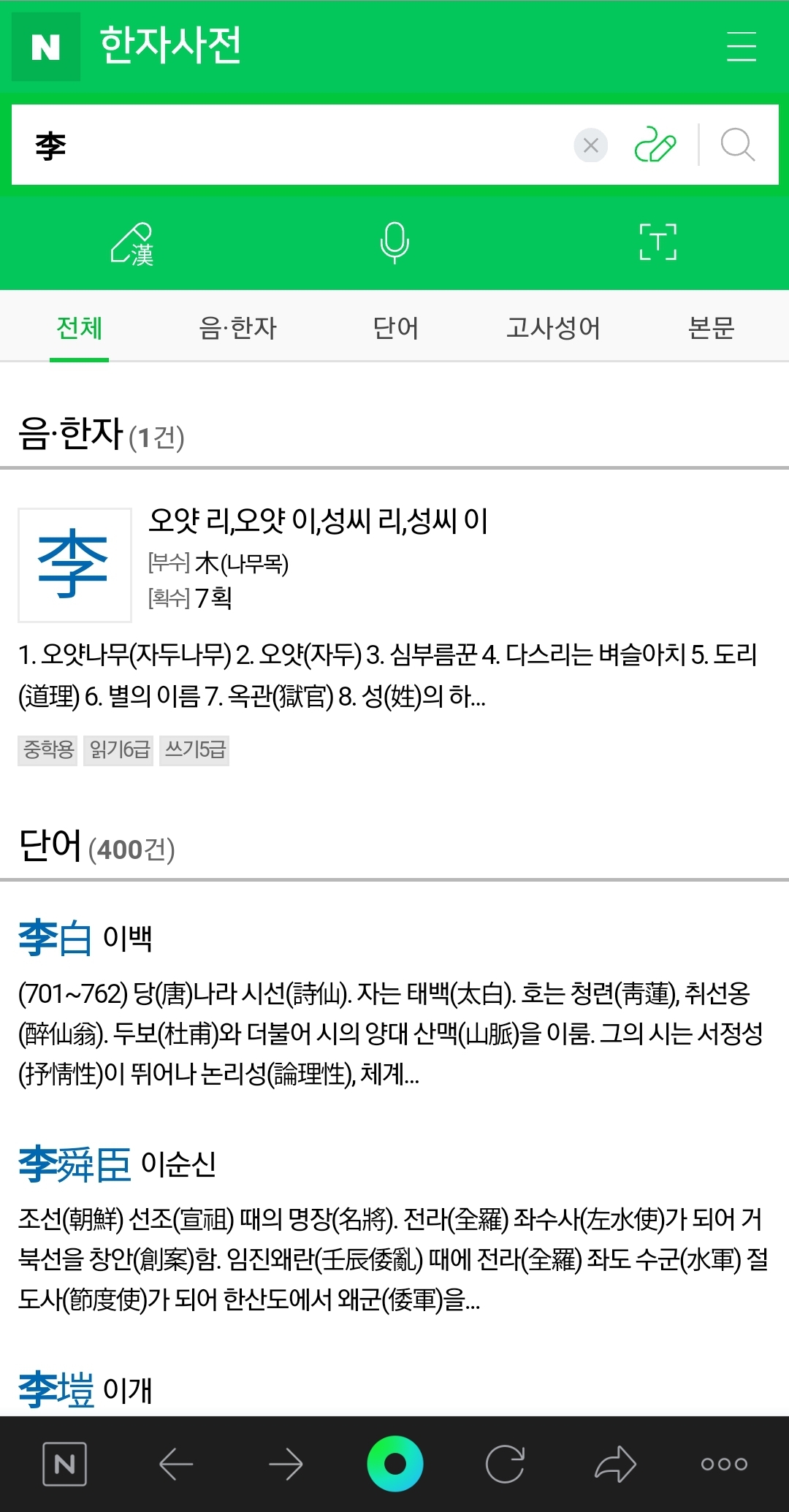
이렇게 원하시는 한자를 검색하실 수 있습니다.
요약
- PC, 모바일 아무데서나 한자사전을 검색합니다.
- 필기입력하는 칸에 한자를 그려줍니다.
- 원하는 한자를 눌러 그 뜻을 확인합니다.
추가적으로 알아두시면 도움이 될 문서
- 2021/02/05 - [정보/IT 정보] - 멜론 이용권 해지 방법 알려드립니다. PC 안드로이드 아이폰 간단설명
- 2021/02/03 - [정보/IT 정보] - 고클린 다운로드 방법과 프로세스 클린 하는법
- 2021/02/03 - [정보/IT 정보] - 네이버페이 (N Pay) 고객센터 전화번호 및 결제도용신고 방법과 온라인 문의
네이버 한자 필기입력기에 대해서 알아보았습니다. 도움이 되었나요? 다른 정보도 궁금하시다면 상단의 글들을 참고하세요. 이 글이 유익하셨다면 구독, 하트(공감), 댓글을 부탁드립니다.
